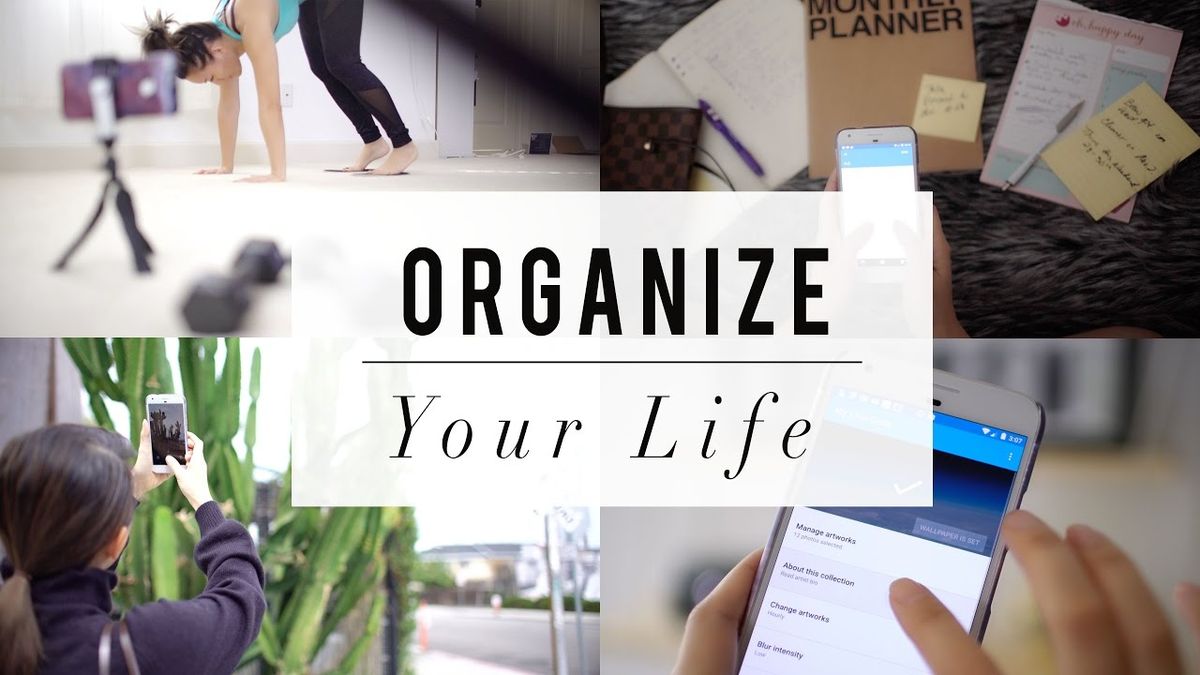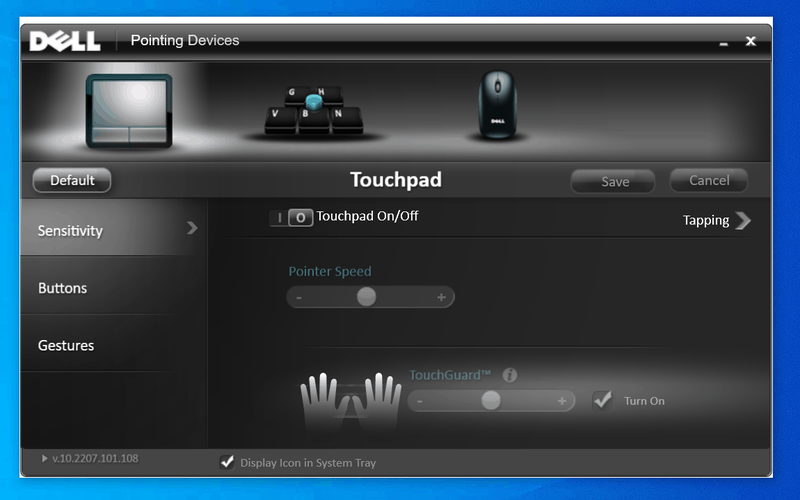Jums reikės naujos programos, kad atidarytumėte šią skaičiuoklę - kaip ją išspręsti

nemokama 8 bitų muzikos kūrėja
Ar norite išspręsti problemą „Jums reikės naujos programos, kad atidarytumėte šį skaičiuoklę“? Ateina laikas, kai negalite atidaryti skaičiuoklės, kai gaunate skaičiuoklės klaidą, kad norite, kad nauja programa atidarytų šią skaičiuoklę sistemoje „Windows 10“.
Tai norite, kad nauja programa atidarytų šią programą „Microsoft Edge“ , „Windows“ parduotuvė, „Grvopen“ arba „Steam“ gali bet kada kreiptis į jus. Ypač kai naujovinote iš „Windows 7“ į „Windows 10.“ Arba ką tik patyrėte „Windows 10“ naujinimus, šią klaidą galite ištaisyti atidarytoje skaičiuoklės programoje.
Šiame vadove sužinosite, ką daryti, kai bus paraginta norėti, kad nauja programa atidarytų šią skaičiuoklę sistemoje „Windows 10“:
Taip pat žiūrėkite: Kaip ištaisyti „ms-windows-store: purgecaches“ klaidą
Skirtingi būdai, kaip išspręsti „Windows 10“, jums reikės naujos programos, kad atidarytumėte šią skaičiuoklę:

Na, dėl šios skaičiuoklės klaidos - klaida, kurią sukelia skaičiuoklės virusas arba jūsų kompiuterio trikdžiai. Taigi, norint jį ištrinti „Windows 10“, jums tereikia skirtingais būdais iš naujo nustatyti skaičiuotuvą.
Pataisymai:
- Paleiskite SFC & DISM
- Norėdami iš naujo užregistruoti „Windows 10“ skaičiuoklę, naudokite „Windows Powershell“
- Ištrinkite „Windows 10“ skaičiuoklės „LocalCache“
- Norėdami iš naujo nustatyti „Windows 10“ skaičiuoklę, naudokite išplėstines parinktis
1 taisymas: paleiskite SFC ir DISM
Jei norite patikrinti, ar skaičiuoklėje nėra kenkėjiškų programų, dėl kurių jūsų „Windows 10“ skaičiuoklė gali būti neprieinama. Svarbu, kad Sistemos failų tikrintuvas ( SFC ) aptikti sugadintus sistemos failus. Taip pat galite patikrinti, ar yra sugadintų vaizdų. Paprasčiausiai naudok Diegimo vaizdų aptarnavimo valdymas ( DISM ).
Galbūt šie du įrankiai gali padėti ištaisyti skaičiuoklės klaidą sistemoje „Windows 10“.
- Įvestis Komandinė eilutė paieškos laukelyje ir dešiniuoju pelės mygtuku bakstelėkite rezultatą Vykdyti kaip administratorių .
- Tada Komandinė eilutė , įveskite sfc / scannow tada paspauskite Įveskite bėgti SFC . SFC automatiškai ieškos visų jūsų kompiuteryje esančių failų, kad galėtumėte peržiūrėti, ar nėra kokių nors sugadinimų. Kai tik rasite, tai padės jums išspręsti šiuos sugadintus failus sistemoje „Windows 10“. Tada galėsite valdyti paleisti DISM, kad galėtumėte tvarkyti sugadintus vaizdus, kad pataisytumėte. Jums reikės naujos programos, kad atidarytumėte šią skaičiuoklę sistemoje „Windows 10“.
- Dabar eik į Komandinė eilutė , įvestis dism / online / cleanup-image / restorehealth, o tada pataikė Įveskite .
Ištaisyti vaizdai gali būti būtini norint tinkamai naudoti „Windows 10“ skaičiuoklę. Be to, tai gali išspręsti problemą ir norite, kad nauja programa atidarytų šį „Microsoft Edge“ ir „steam“.
2 taisymas: „Windows Powershell“ norint perregistruoti skaičiuoklę
Tačiau daugeliui vartotojų tikriausiai pastebėjote, kad vis tiek negalite atidaryti skaičiuoklės, nes „Windows 10“ lieka perspėti, kad norite, kad ši skaičiuoklė būtų atidaryta nauja programa.
Galbūt turėtumėte iš naujo nustatyti savo skaičiuoklę sistemoje „Windows 10 Powershell“.
- Ieškoti „Windows Powershell“ į Pradėti paieškos laukelį ir bakstelėkite jį dešiniuoju pelės klavišu Vykdyti kaip administratorių . Čia turite turėti administracines teises.
- Dabar pereikite prie „Windows Powershell“. Tada nukopijuokite ir įklijuokite žemiau esančią komandą, tada vykdykite šią komandą.
„Get-AppXPackage -AllUsers“ „Foreach“ {Add-AppxPackage -DisableDevelopmentMode -Register $ ($ _. InstallLocation) AppXManifest.xml}
dd-wrt vs openwrt
Peržiūrėję komandą pastebėsite, kad paketo pavadinimas pakeistas pavadinimu jūsų kompiuteryje.
- Tada iš naujo paleiskite kompiuterį, kad jis įsigaliotų.
Dabar jūsų skaičiuoklė bus sėkmingai užregistruota „Windows Powershell“. Dabar dar kartą atidarykite skaičiuotuvą, kad patikrintumėte, ar turite naują programą, kad atidarytumėte šią skaičiuoklę, „Windows 10“ išlieka.
Taip pat žiūrėkite: Išsami „iPad“ skaičiuoklės programų apžvalga
3 taisymas: ištrinkite „Windows 10“ skaičiuoklės „LocalCache“
Be to, pašalinkite visą vietinę skaičiuoklės talpyklą, kad pataisytumėte skaičiuoklės klaidą „Windows 10“.
Taip siekiama ištrinti talpyklą iškilus problemoms, dėl kurių negalėsite atidaryti skaičiuoklės programos. Jei taip atsitiks, norite, kad nauja programa atidarytų šį „Steam“ arba „Microsoft Store“. Tada galėsite tuo pačiu būdu išspręsti „Microsoft Store“ neatidarant „Windows 10“ klaidos.
Dabar pabandykite pašalinti skaičiuoklės talpyklą Šis kompiuteris .
- Dukart paspausti Šis kompiuteris ant jūsų Darbalaukis norėdami atidaryti šią programą.
- Į Šis kompiuteris , patikrinkite C:> Vartotojai> Jūsų vartotojo vardas> Programos duomenys> Vietinis> Paketai> Microsoft.Calculator_8wekyb3d8bbwe> LocalCache .
Čia yra vartotojo vardas Sam , galite patikrinti, koks yra jūsų vartotojo vardas.
- Dabar Skaičiuoklė „LocalCache“ aplanką, dešiniuoju pelės mygtuku palieskite failą Ištrinti prekybos centras.
Viskas atlikta, sėkmingai rasite visas skaičiuoklės talpyklas ir nebus daugiau problemų, galinčių sukelti jūsų skaičiuoklės klaidą „Windows 10“.
4 taisymas: naudokite išplėstines parinktis, kad išspręstumėte problemą
Na, jei skaičiuoklės registracija nenaudinga, turėtumėte pabandyti ją iš naujo nustatyti naudodami Išplėstines parinktis. Bet prieš iš naujo nustatydami šią skaičiavimo programą. Tada įsitikinkite, kad skaičiuoklės nustatymai nėra reikšmingi vėliau.
„Windows“ negalėjo automatiškai susieti „IP“ protokolo kamino
- Eik į Pradėti > Nustatymai > Programos .
- Tada pagal Programos ir funkcijos , judėkite žemyn ir išplėskite, kad rastumėte vietą Skaičiuoklė. Tada galite paliesti Išplėstiniai nustatymai po ja.
- Dabar Išplėstiniai nustatymai paspauskite Atstatyti .
Kai nuspręsite iš naujo nustatyti skaičiuoklę savo kompiuteryje. Tada programos duomenys bus pašalinti ir programa gali kurį laiką būti netinkama „Windows 10“.
- Tada vėl eikite į skaičiuoklę savo kompiuteryje.
Tada galite peržiūrėti, kada skaičiuoklę galima atidaryti ir naudoti, jei ją nustatėte iš naujo. Šiuo metu jums nereikia gauti naujos programos, kad atidarytumėte skaičiuoklę sistemoje „Windows 10“.
Skaičiuoklės klaida dings iš jūsų kompiuterio.
Išvada:
Viskas, ką jums reikia padaryti, yra išbandyti šiuos sprendimus, kad išspręstumėte programą, neatidarančią „Windows 10“ problemų. Be abejo, tai yra labiausiai paplitusi problema, tačiau ją paprasta arba lengva išspręsti. Taigi pabandykite išspręsti visus anksčiau nurodytus sprendimus. Be to, jei turite kokių nors pasiūlymų, klausimų ar klausimų, praneškite mums toliau. Arba, jei jums tai naudinga, pasidalykite ja su kitais.
Iki tada! Šypsokis
Taip pat skaitykite: